WhatsApp artık sadece telefonunuzda değil, bilgisayarınızdan da rahatlıkla kullanabileceğiniz WhatsApp Web ile hayatınıza girdi! Bu detaylı yazımızda WhatsApp Web’in ne olduğunu, nasıl kullanıldığını ve sunduğu avantajları adım adım öğreneceksiniz. Ayrıca daha hızlı ve gelişmiş kullanıcı deneyimi için çeşitli klavye kısa yollarını da sizler için ekledik. Hadi web’den WhatsApp deneyiminizi en üst seviyeye çıkaralım!
WhatsApp Web Nedir?
WhatsApp Web, WhatsApp hesabınızı web tarayıcınız üzerinden kullanmanızı sağlayan resmi bir hizmettir. Masaüstü bilgisayarınızdan veya laptopunuzdan QR kodu okutarak WhatsApp’a giriş yapabilirsiniz. Böylece telefonunuz olmadan da WhatsApp sohbetlerinizi ve gruplarınızı web üzerinden yönetebilirsiniz. Oldukça kullanışlı bir özellik!
WhatsApp Web Nasıl Kullanılır?
WhatsApp Web’i kullanmak için öncelikle masaüstü bilgisayarınızda bir web tarayıcısı açmanız gerekir. Google Chrome, Mozilla Firefox, Microsoft Edge gibi modern tarayıcılar tercih edilmelidir.
Ardından whatsapp.com/web adresine gidin. Karşınıza çıkan ekranda telefonunuzdaki WhatsApp uygulamasını açın ve menüden “WhatsApp Web” seçeneğine dokunun.
Telefonunuzda QR kod tarayıcısı açılacaktır. Bilgisayarınızda gördüğünüz QR kodunu telefonunuzdaki kamerayla taratın. Tarama işlemi başarıyla gerçekleştiğinde artık WhatsApp hesabınız web üzerinden aktif hale gelecektir!

WhatsApp Web Girişi Nasıl Yapılır?
WhatsApp Web’e giriş yapmak için yapmanız gerekenler:
- Bilgisayarda web tarayıcısı açın
- whatsapp.com/web adresine gidin
- Telefondaki WhatsApp’tan WhatsApp Web’i açın
- Telefonun kamerasıyla bilgisayardaki QR kodunu tarayın
- Onaylanma işlemini tamamlayın
Tarama ve onaylamanın ardından artık WhatsApp hesabınız web üzerinden de aktif olacaktır.
WhatsApp Web’de Neler Yapılabilir?
WhatsApp Web üzerinden tüm sohbetlerinize ve gruplarınıza erişebilir, mesajlaşabilir, medya dosyaları paylaşabilirsiniz. Emojileri ve diğer WhatsApp özelliklerini aynı şekilde web üzerinden kullanabilirsiniz.
Telefonunuz internete bağlı olduğu sürece WhatsApp Web sorunsuz çalışacaktır. Telefonunuzu kapatsanız bile bilgisayardan sohbetlerinize devam edebilirsiniz. Ancak telefonunuzun internet bağlantısı kesildiğinde WhatsApp Web oturumunuz sonlanır.
WhatsApp Web Tüm Klavye Kısayolları
WhatsApp Web kullanırken klavye kısayolları mesajlaşmayı hızlandırır. İşte en kullanışlı WhatsApp Web klavye kısayolları:
| Eylem | Windows Kısayolu | Mac Kısayolu |
|---|---|---|
| Mesaj gönder | Enter | Enter |
| Bir sonraki sohbete geç | Alt + Yukarı Ok | Option + Yukarı Ok |
| Bir önceki sohbete geç | Alt + Aşağı Ok | Option + Aşağı Ok |
| Sesli mesaj başlat | Shift + S | Shift + S |
| Kamera | Ctrl + Shift + K | Command + Shift + K |
| Dosya gönder | Ctrl + Shift + D | Command + Shift + D |
| Konum gönder | Ctrl + Shift + L | Command + Shift + L |
| Emoji paneli | Windows tuşu + . | Control + Command + Space |
| Arama | Ctrl + Shift + F | Command + Option + F |
| Profil fotoğrafını değiştir | P | P |
| Ayarlar | Ctrl + Shift + A | Command + Shift + A |
| Cihazlar | Ctrl + Shift + D | Command + Shift + D |
| Yeni grup | Ctrl + Shift + N | Command + Shift + N |
| Yeni topluluk | Ctrl + Shift + C | Command + Shift + C |
| Yeni yayın listesi | Ctrl + Shift + B | Command + Shift + B |
| Yeni satır ekle | Ctrl + Enter | Ctrl + Enter |
| Noktalı virgül ekle | Shift + Enter | Shift + Enter |
| Link ekle | Ctrl + K | Command + K |
| Kalın yazı | Ctrl + B | Command + B |
| İtalik yazı | Ctrl + I | Command + I |
| Altı çizili yazı | Ctrl + U | Command + U |
| Paylaş | Ctrl + Shift + S | Command + Shift + S |
| Tüm mesajı sil | Ctrl + Backspace | Ctrl + Backspace |
WhatsApp Web’de Görüntülü Konuşma
WhatsApp Web üzerinden cep telefonunuzdaki kişilerle görüntülü konuşma yapabilirsiniz. Bunun için:
- Kişiyle normal bir WhatsApp konuşması başlatın
- Sağ üstteki kamera simgesine dokunun
- İzin istemini onaylayın
- Konuşma artık görüntülü olacaktır
Kolayca başlatabileceğiniz görüntülü konuşmalar, WhatsApp Web’in avantajlarındandır.
WhatsApp Web Avantajları Nelerdir?
- Daha geniş ekranda rahat mesajlaşma
- Klavye kullanımı daha hızlı yazışma sağlar
- Masaüstünden dosya ve fotoğraf göndermek daha kolaydır
- Telefonunuza bakmadan bilgisayardan anlık mesajlara erişim
- İş yerinde veya evde telefona bakmadan WhatsApp kullanımı
WhatsApp Web Güvenlik Özellikleri
WhatsApp, web sürümü için de güçlü şifreleme ve gizlilik özellikleri sunar. Sohbet geçmişiniz ve medya hiçbir şekilde WhatsApp sunucularında saklanmaz. Yalnızca telefonunuz ile eşitlenir. Bu sayede gizliliğiniz maksimum düzeyde korunur.
Sıkça Sorulan Sorular
WhatsApp Web’i telefon olmadan kullanabilir miyim?
Hayır, WhatsApp hesabınız telefonunuza bağlı olduğu için telefonunuz olmadan WhatsApp Web çalışmaz.
Birden fazla cihazda kullanabilir miyim?
Evet, aynı anda 1 telefon ve 4 bilgisayarda kullanım mümkündür. Ancak hep aynı anda 1 cihaz aktif olabilir.
İnternet kesilirse ne olur?
İnternet bağlantısı kesilirse oturum otomatik olarak sonlanır. Tekrar bağlanınca devam edebilirsiniz.
Görüntülü konuşma nasıl yapılır?
Normal bir konuşmayı başlatın, sağ üstteki kamera simgesine basın, izin verin.
WhatsApp Web’de hangi özellikler kullanılabilir?
WhatsApp Web üzerinden sohbet, medya paylaşımı, çağrı gibi WhatsApp’ın tüm özellikleri kullanılabilir.
Güvenli midir?
Evet, WhatsApp’ın şifreleme ve güvenlik özellikleri WhatsApp Web için de geçerlidir. Veriler sadece telefonunuz ile eşitlenir.
WhatsApp Konforunu Web’e Taşıyın
WhatsApp Web sayesinde artık yazışmalarınızı bilgisayarınız üzerinden yönetebilirsiniz. İster iş için ister günlük kullanım olarak oldukça kullanışlı bir özellik. Web tarayıcınızdan QR kodunu okutup hemen WhatsApp deneyiminize başlayabilirsiniz!